close

台灣的朋友可能最近常聽到 這套軟體,在Windows Phone 7推出後,Zune將化身為電腦與手機與電腦間的橋樑,無論是影音、照片、Podcast、手機軟體等的管理與同歩,都會由它一手包辦,今天就來為各位說明Zune安裝歩驟:
這套軟體,在Windows Phone 7推出後,Zune將化身為電腦與手機與電腦間的橋樑,無論是影音、照片、Podcast、手機軟體等的管理與同歩,都會由它一手包辦,今天就來為各位說明Zune安裝歩驟:
1. 按這裡下載最新版 Zune 軟體
依據你的電腦選擇 32-bit 或 64-bit版本,按下[Download Now]:

2. 下載後依照安裝程式的指示, 依序按下[ACCEPT],[INSTALL],[NEXT]即可安裝
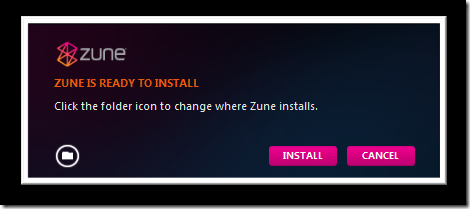

3. 看見以下畫面即為安裝完成,接著請先按[Restart Later]暫緩重新開機:
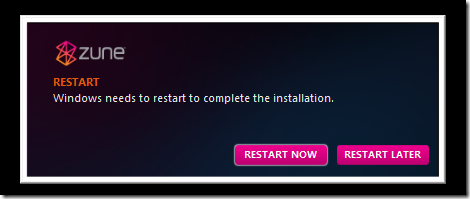
4. 由於台灣版WP7 Marketplace 尚未上線,因此若需要使用Zune內的WP7軟體下載功能,我們需先將電腦位置設定為[美國]。
進入開始>控制台> [時鐘、語立和區域]:

開啟「地區及語言」中的 [變更位置]
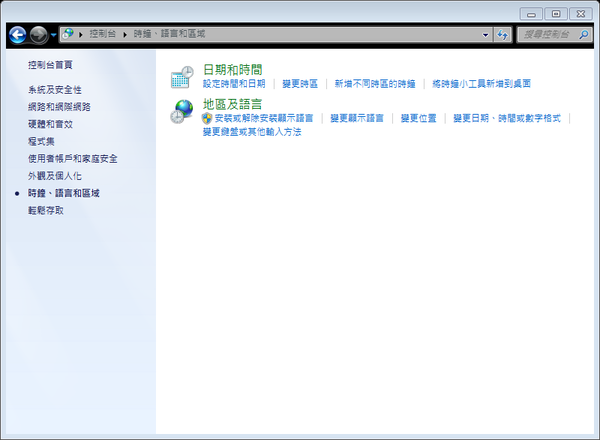
將 [目前位置] 選項切換到”美國”,才能在 Zune 軟體裡看到 marketplace 選單!
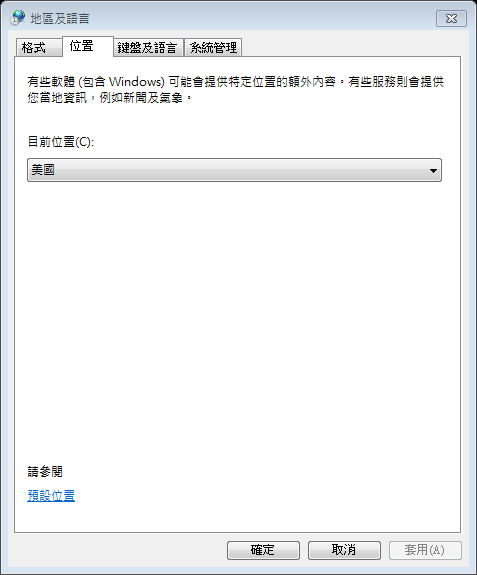
5. 完成設定後請重新啟動電腦,即可開始使用Zune。
以上就是Zune的說明與簡介,如還有不了解的部份可以參考台灣微軟提供的FAQs或歡迎在下方以回應的方式提出您的疑問。
敬請期待下週的Windows Phone 7入手準備:同歩您的音樂!
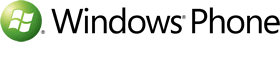 17/Nov/2010-by Oliver.
17/Nov/2010-by Oliver.
全站熱搜


 留言列表
留言列表

